カラーFAX機能を搭載する低価格複合機――キヤノン PIXUS MP390(2/3 ページ)
コピー機能はMP370、MP740/710と同様
単独でのコピー機能は下記の表の通りだ。MP370や、上位モデルのPIXUS MP740/710などと同じだ。基本的な操作は簡単で、モードボタン(コピー/ファックス/スキャン/フォトプリント)でコピーを選び、原稿をセットしてモノクロかカラーのスタートボタンを押せばよい。
各種の設定は、メニューボタン、+/-ボタン、セットボタンで行う。メニューボタンを押すごとに項目が進み、+/-ボタンで設定選択、セットボタンで決定となる。項目は拡大/縮小、用紙サイズ/種類、濃度、画質、オモシロコピー(レイアウト)の順序でローテーションする。項目は前に進むだけで後ろに戻れないなど、各種の設定でボタンを押す回数が多くなりがちだ。
表■MP390のコピー機能
| 拡大・縮小 | 定型変率 |
| 任意変率(1%単位、25〜400%) | |
| 自動変率(用紙サイズに合わせた自動拡大・縮小) | |
| 2 in 1 | 2枚の原稿を1枚の用紙に収まるように縮小コピー |
| 絵はがきプリント | はがき全面、または上半分に原稿を印刷(フチなし可) |
| 名刺プリント | 1枚の名刺原稿を、A4サイズの専用紙に10枚並べて印刷 |
| シールプリント | 1枚の原稿からシールを作成(シール専用紙)。レイアウトは、2×1、2×2、3×3、4×4 |
| フチなしコピー | 全面フチなし印刷でコピー |
| イメージリピートコピー | 1枚の原稿を、1枚の用紙内に縮小して割り付け印刷(最大で4×4) |
| ミラープリント | 左右反転して印刷(Tシャツ転写紙用) |
| 全面画像コピー | 原稿の周辺部分が欠けないように印刷 |
FAX設定やインク関連のメンテナンスなどは、メニューボタンではなく「ユーザモード」ボタンで呼びだす。こちらは+/-ボタンで項目の往復が可能だ。設定したい項目でセットボタンを押し、選択肢を+/-ボタンで選んだのちセットボタンで決定となる。
PC経由で利用するドライバのインタフェースは共通
PCから利用するときのプリンタドライバ、TWAINドライバの画面は、PIXUSシリーズやCanoScanシリーズと共通だ。プリンタ機能ではメディアプロファイル(マットフォトペーパー、スーパーフォトペーパー、プロフェッショナルフォトペーパー)もインストールされるので、Adobe Photoshopなどを用いたカラーマッチング印刷も行える。
付属ツール類は、PIXUSシリーズのお約束となった簡単印刷ツールの「Easy-PhotoPrint」、画像管理やレイアウト印刷の「ZoomBrowser EX」と「PhotoRecord」などだ。日本語OCRソフトの「e.Typistエントリー」と、フォトレタッチソフトの「ArcSoft Photo Studio」も付属する。
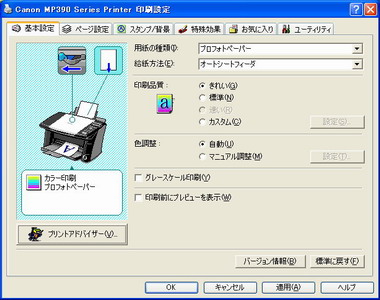 プリンタドライバの画面や設定項目は、PIXUSシリーズ共通のものだ。「ページ設定」タブでは、フチなし印刷時のはみ出し量を4段階で設定できる。「特殊効果」タブには、Webページなどの低解像度画像の輪郭を滑らかにする「イメージデータ補正」、自動色合い補正の「オートフォトパーフェクト」や「VIVIDフォト」、デジカメ画像のノイズを低減する「デジタルカメラノイズリダクション」などがある。「ユーティリティ」タブにて、紙送りの音や印刷音を静かにする「サイレント設定」も可能だ
プリンタドライバの画面や設定項目は、PIXUSシリーズ共通のものだ。「ページ設定」タブでは、フチなし印刷時のはみ出し量を4段階で設定できる。「特殊効果」タブには、Webページなどの低解像度画像の輪郭を滑らかにする「イメージデータ補正」、自動色合い補正の「オートフォトパーフェクト」や「VIVIDフォト」、デジカメ画像のノイズを低減する「デジタルカメラノイズリダクション」などがある。「ユーティリティ」タブにて、紙送りの音や印刷音を静かにする「サイレント設定」も可能だ TWAINドライバの「ScanGear MP」も、基本的にはスキャナのCanoScanシリーズと同じだが、画面構成や機能は一世代前のものだ。とはいえ、基本モードと拡張モードの使い分け、原稿台に置いた複数原稿を1パスで複数画像としてスキャン、各種の色調整など、機能的に大きな不満はない
TWAINドライバの「ScanGear MP」も、基本的にはスキャナのCanoScanシリーズと同じだが、画面構成や機能は一世代前のものだ。とはいえ、基本モードと拡張モードの使い分け、原稿台に置いた複数原稿を1パスで複数画像としてスキャン、各種の色調整など、機能的に大きな不満はないCopyright © ITmedia, Inc. All Rights Reserved.
アクセストップ10
- Core i9搭載のミニPC「Minisforum NAB9」は最大4画面出力に対応 ワンタッチでカバーも取れる その実力をチェックした (2024年05月01日)
- サンワ、ペンを持つように操作できるペン型マウス (2024年05月01日)
- パッと見で分からない細かいこだわりも バッファロー開発陣に聞くWi-Fi 7ルーター「WXR18000BE10P」の秘密【後編】 (2024年05月01日)
- 11年ぶりに出会った“本格的”Android搭載液タブ XPPen「Magic Drawing Pad」をプロイラストレーターがレビューして分かったアレコレ (2024年04月30日)
- Copilotの個人向け有料プラン「Copilot Pro」を契約するメリットは? (2024年04月30日)
- MINISFORUMからCore i5搭載の「NAB6 Lite」が発売 (2024年04月30日)
- Intel N100搭載のChromebookは本当に重たくない? Lenovo IdeaPad Flex 3i Gen 8で動作をチェック! (2024年05月02日)
- GPD、7インチのウルトラモバイルPC「GPD Win Mini 2024」を発売 (2024年04月30日)
- あなたのPCのWindows 10/11の「ライセンス」はどうなっている? 調べる方法をチェック! (2023年10月20日)
- ASUSの裏配線「BTF」対応マザー&ケース&グラフィックスカードが登場! (2024年04月30日)
 モードボタンでコピーを選び、原稿をセットしてモノクロかカラーのスタートボタンを押すとコピーできるほか、各種の設定は、メニューボタン、+/-ボタン、セットボタンで行う
モードボタンでコピーを選び、原稿をセットしてモノクロかカラーのスタートボタンを押すとコピーできるほか、各種の設定は、メニューボタン、+/-ボタン、セットボタンで行う